Este artículo explicará el procedimiento para comenzar a crear clases en el sistema de licencias VEXcode VR. El sistema de licencias VEXcode VR le permite crear y administrar clases en VEXcode VR Enhanced y Premium. No es necesario que los estudiantes inicien sesión para hacerlo, y nunca se recopila información de los estudiantes cuando se usa VEXcode VR.
Nota: si aún no ha comprado su licencia, puede comprarla en este enlace.
Creando una clase

Una vez que haya iniciado sesión en el sistema de licencias VEXcode VR, seleccione "Clases" en el menú en el lado izquierdo de la pantalla. Para obtener ayuda para acceder a VEXcode VR mejorado y avanzado, , consulte este artículo.

Seleccione el botón "Crear clase".


Para compartir el código con sus estudiantes, seleccione el ícono "copiar" a la derecha del código, o seleccione el botón copiar enlace directo.
Ingresando códigos de clase en VEXcode VR Enhanced/Premium
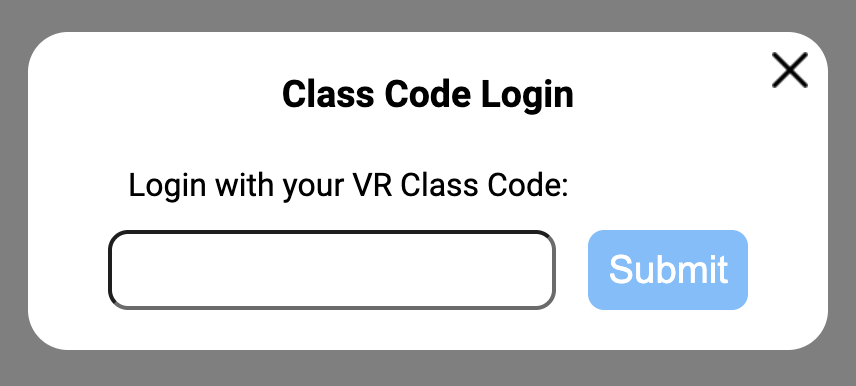
Navegue hasta vr.vex.com e ingrese el código cuando se le solicite.

El ícono de VR en la esquina superior izquierda indicará que ha iniciado sesión en VEXcode VR Enhanced (plateado) o VR Premium (gold).

Para verificar en qué clase ha iniciado sesión, seleccione el cuadro de nombre del proyecto. El nombre de la clase y el código se mostrarán debajo del nombre del proyecto.
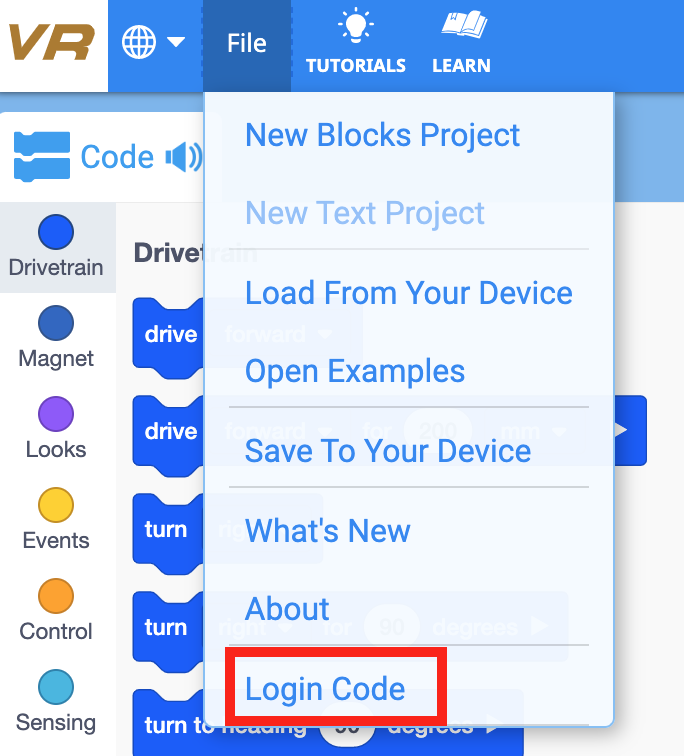
También puede ingresar un código de clase seleccionando "Código de inicio de sesión" en el menú Archivo.
Para aprender cómo compartir archivos en VEXcode VR Enhanced o Premium, consulte este artículo.
Para aprender cómo usar VEXcode VR Enhanced o Premium sin conexión, consulta este artículo.